Wieviel Lüfter hat ein HP Elitebook 8730w ?
Guten Morgen,
gestern Abend hat sich bei meinem HP ein/der Lüfter hörbar abgeschaltet oder stark runter geregelt, obwohl das Notebook sich nicht schlagartig abkühlte.
Ich schaute kurz auf die Core-Temperaturen von ca. 50 Grad und merkte, dass diese weiter ansteigen würden und schaltete sicherheitshalber das Gerät aus. Ich kühlte es ab, schaltete es wieder ein und installierte sicherheitshalber SpeedFan, um zu sehen, wie und ob der/die Lüfter arbeiten.
Zunächst gleich die spannenden Frage:
Wie viel Lüfter hat dieses Gerät? Nur diesen einen CPU-Lüfter? Wo könnte ich das überprüfen?
SpeedFan sieht aktuell nur einen Lüfter und der arbeitet vermutlich einwandfrei, denn er dreht schneller oder langsamer, je nach Temperatur! Die beiden Core-Temperaturen bleiben bei einfacher Arbeit bei ca 40 bis 50 Grad und der Lüfter hat dann bei 2000 - 2300 UpM von 6500 Maximum, wenn die Prozentzahl stimmt, die SpeedFan bei einer Drehzahl immer mit angibt.
Der Geräte-Manager sieht unter "Systemgeräte" nur "ACPI-Lüfter". Im Deutschen ist das Wort "Lüfter" Ein- und Mehrzahl, aber ich denke, es gäbe bei mehreren Lüftern auch mehrere Einträge, oder? Auf der HP-Seite für Ersatzteile finde ich auch nur ein Produkt namens "Fan assembly" mit der Ersatzteilnummer "494000-001" und dies wird nicht mehr hergestellt.
Vielleicht war dieses "Abschalten" oder "Schnell runterregeln" gestern auch nur ein Software-Problem, aber ich habe den Eindruck, das alles jetzt viel leiser ist, weil der Lüfter bis jetzt max. nur etwas über 2300 war und blieb.
gestern Abend hat sich bei meinem HP ein/der Lüfter hörbar abgeschaltet oder stark runter geregelt, obwohl das Notebook sich nicht schlagartig abkühlte.
Ich schaute kurz auf die Core-Temperaturen von ca. 50 Grad und merkte, dass diese weiter ansteigen würden und schaltete sicherheitshalber das Gerät aus. Ich kühlte es ab, schaltete es wieder ein und installierte sicherheitshalber SpeedFan, um zu sehen, wie und ob der/die Lüfter arbeiten.
Zunächst gleich die spannenden Frage:
Wie viel Lüfter hat dieses Gerät? Nur diesen einen CPU-Lüfter? Wo könnte ich das überprüfen?
SpeedFan sieht aktuell nur einen Lüfter und der arbeitet vermutlich einwandfrei, denn er dreht schneller oder langsamer, je nach Temperatur! Die beiden Core-Temperaturen bleiben bei einfacher Arbeit bei ca 40 bis 50 Grad und der Lüfter hat dann bei 2000 - 2300 UpM von 6500 Maximum, wenn die Prozentzahl stimmt, die SpeedFan bei einer Drehzahl immer mit angibt.
Der Geräte-Manager sieht unter "Systemgeräte" nur "ACPI-Lüfter". Im Deutschen ist das Wort "Lüfter" Ein- und Mehrzahl, aber ich denke, es gäbe bei mehreren Lüftern auch mehrere Einträge, oder? Auf der HP-Seite für Ersatzteile finde ich auch nur ein Produkt namens "Fan assembly" mit der Ersatzteilnummer "494000-001" und dies wird nicht mehr hergestellt.
Vielleicht war dieses "Abschalten" oder "Schnell runterregeln" gestern auch nur ein Software-Problem, aber ich habe den Eindruck, das alles jetzt viel leiser ist, weil der Lüfter bis jetzt max. nur etwas über 2300 war und blieb.
Bitte markiere auch die Kommentare, die zur Lösung des Beitrags beigetragen haben
Content-ID: 375261
Url: https://administrator.de/forum/wieviel-luefter-hat-ein-hp-elitebook-8730w-375261.html
Ausgedruckt am: 18.07.2025 um 06:07 Uhr
13 Kommentare
Neuester Kommentar
Guckst du hier im Service Manual Seite 60
elektrotanya.com/hp_elitebook_8730w.pdf/download.html
Hat nur einen zentralen Lüfter für alles.
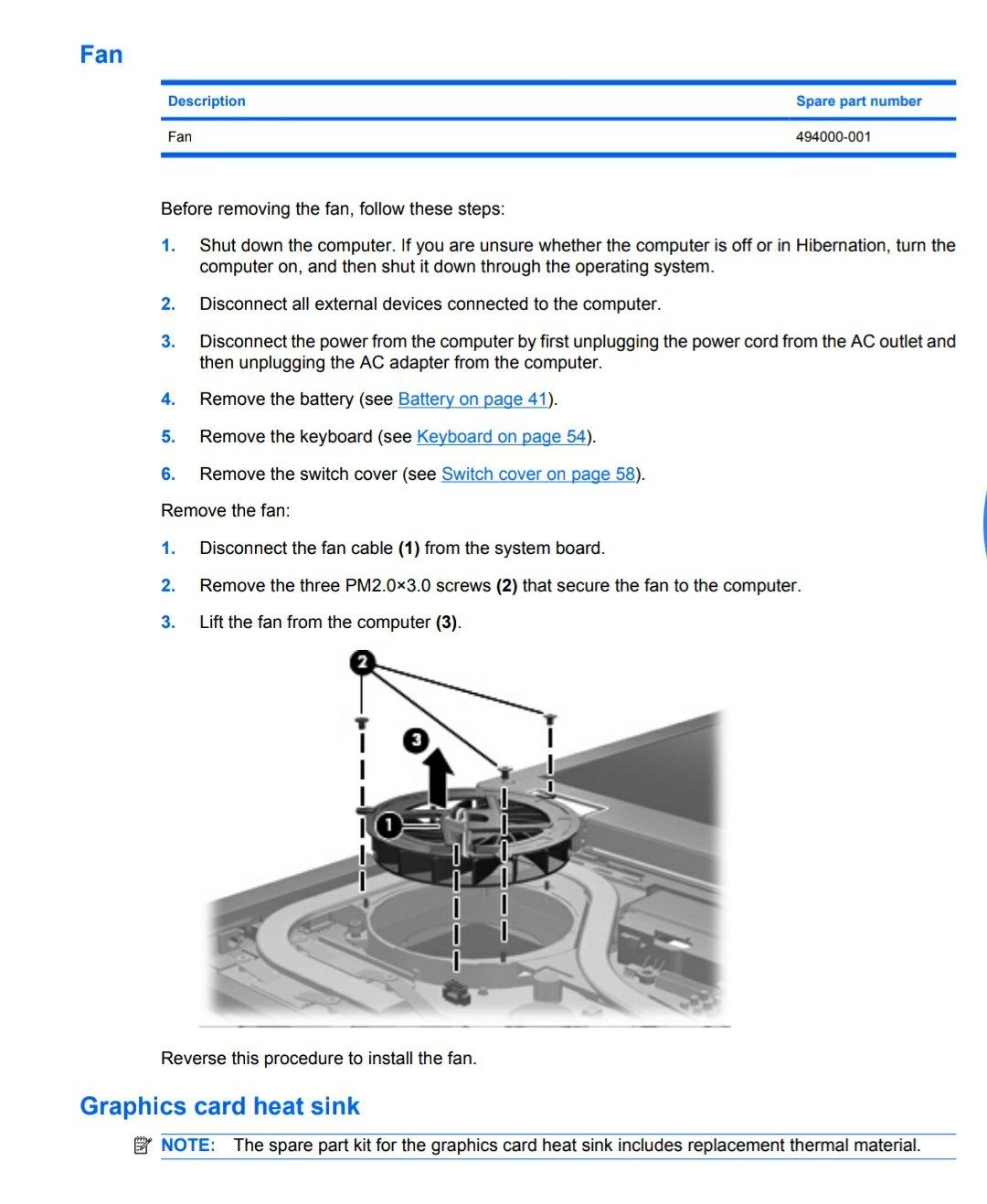
Das der Lüfter ab und zu aussetzt ist normal.
elektrotanya.com/hp_elitebook_8730w.pdf/download.html
Hat nur einen zentralen Lüfter für alles.
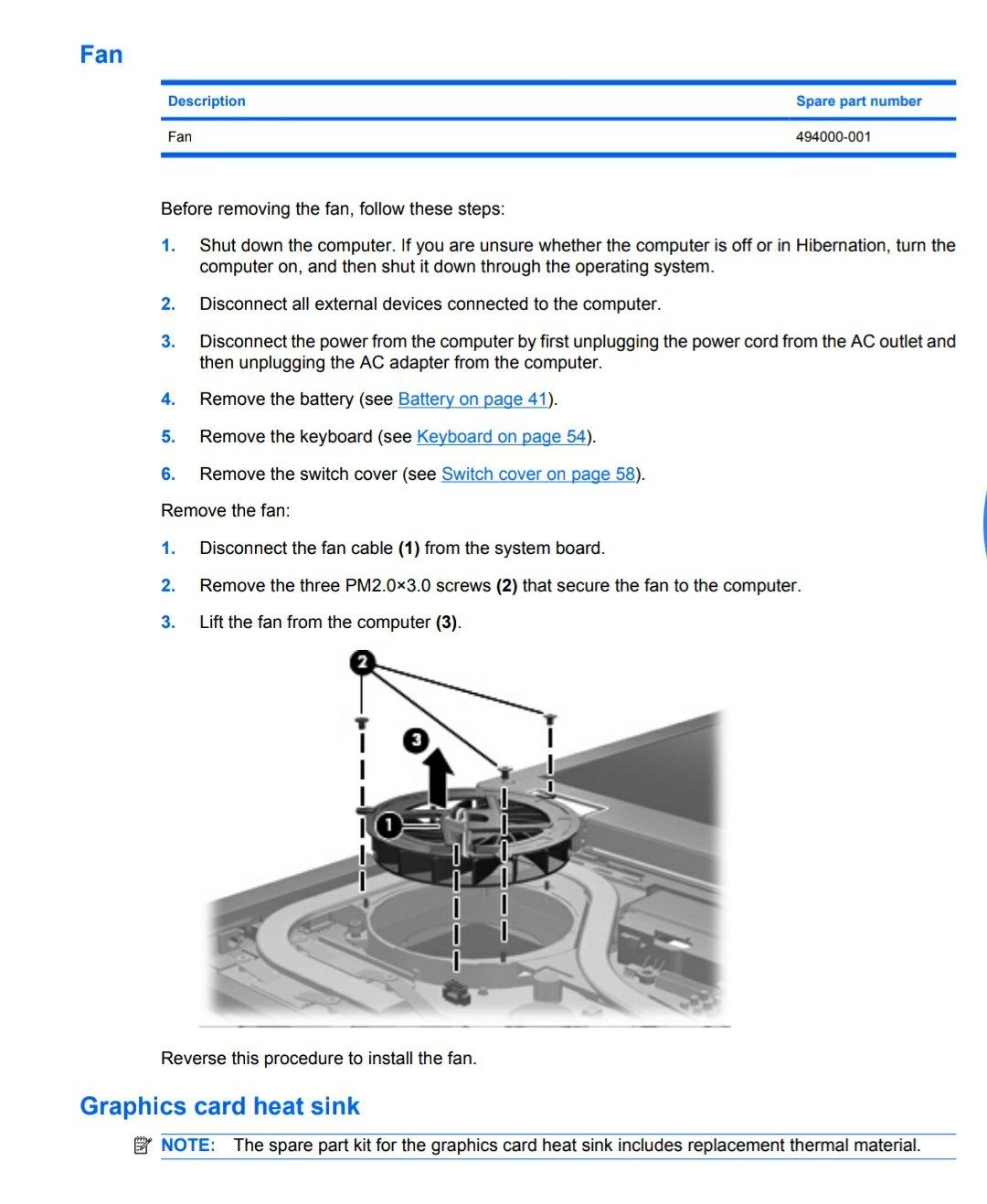
Das der Lüfter ab und zu aussetzt ist normal.
habe den Eindruck, das alles jetzt viel leiser ist, weil der Lüfter bis jetzt max. nur etwas über 2300 war und blieb
Da hat sich vielleicht ein Stückchen vom Staubteppich an den Kühlerlamellen gelöst, mach das Ding mal vernünftig mit Druckluft von innen sauber dann hast du auch länger Freude an deinem Gerät...
Wenn du dir das nicht zutraust bleibt noch der Weg zu irgend na IT Bude.+
Bei den HP Geräten ist es meist aber nicht sonderlich schwer wobei die consumer Teile doch mit deutlich mehr Schrauben versehen sind als die Enterprise Geräte.
Habe hier nen Nachfolger, da reicht es den Aukku raus zu nehmen und einen Hebel ein Stück weiter zu schieben. Schon ist die komplette Backplane offen.
Bei dem nem Geräte ist das meine ich Ähnlich. Dazu gibt es aber einen Haufen Anleitung. Mmn. sind auf der Rückseite 2-4 Schrauben für die Tastatur auf der Forderseite. Laut nem Bild ist nach vorsichtigem Entfernen dieser der Lüfter frei und dieser auch nur mit 3 Schrauben fest.
Such dir hierzu einfach eben schon ein Tutorial bei Youtube...
Bei den HP Geräten ist es meist aber nicht sonderlich schwer wobei die consumer Teile doch mit deutlich mehr Schrauben versehen sind als die Enterprise Geräte.
Habe hier nen Nachfolger, da reicht es den Aukku raus zu nehmen und einen Hebel ein Stück weiter zu schieben. Schon ist die komplette Backplane offen.
Bei dem nem Geräte ist das meine ich Ähnlich. Dazu gibt es aber einen Haufen Anleitung. Mmn. sind auf der Rückseite 2-4 Schrauben für die Tastatur auf der Forderseite. Laut nem Bild ist nach vorsichtigem Entfernen dieser der Lüfter frei und dieser auch nur mit 3 Schrauben fest.
Such dir hierzu einfach eben schon ein Tutorial bei Youtube...
Such dir eines mit dem du klar kommst.
Das hier scheint nicht schlecht zu sein.
Das hier scheint nicht schlecht zu sein.
Hast du dir überhaupt einmal obiges Bild und das Service Manual angesehen?? Da steht haarklein wie du vorgehen musst! Wozu heißt das Ding wohl Service Manual?!.
Das schafft auch ein Laie mit etwas handwerklichen Geschick.
Zum Download des Manuals: Da ist ein kleinerer Text da steht "Processing", ein paar Sekunden warten und dann erscheint dort der Link zum PDF.

Und nicht vergessen: Wenn du Druckluft verwenden willst, immer schön die Lüfter blockieren, sonst schickst du die Lagerung auf Urlaub.
4. Remove the battery (see Battery on page 41).
5. Remove the keyboard (see Keyboard on page 54).
6. Remove the switch cover (see Switch cover on page 58).Zum Download des Manuals: Da ist ein kleinerer Text da steht "Processing", ein paar Sekunden warten und dann erscheint dort der Link zum PDF.

Und nicht vergessen: Wenn du Druckluft verwenden willst, immer schön die Lüfter blockieren, sonst schickst du die Lagerung auf Urlaub.
Hast du vll im BIOS die Option "Fan Always on while on AC Power" o.ä. geändert. Kenn ich zwar nur von Desktops, aber ev. kann man die Lüfter Drehzahl manuel einstellen, dann kannst max testen.
Ich blas (Lunge ^^) einfach in die Lüftungsschlitze and verwend einen dünnen, ausgefransten Pinsel, da bleibt der Staub gut hängen.
70°C sind aber auch egal für die CPU.
Auf 100% laufen Lüfter eigentlich selten/nie. Sonst sind die schnell hin - Mining Grafikkarten zb
Ich blas (Lunge ^^) einfach in die Lüftungsschlitze and verwend einen dünnen, ausgefransten Pinsel, da bleibt der Staub gut hängen.
70°C sind aber auch egal für die CPU.
Auf 100% laufen Lüfter eigentlich selten/nie. Sonst sind die schnell hin - Mining Grafikkarten zb
Zitat von @Dirmhirn:
Ich blas (Lunge ^^) einfach in die Lüftungsschlitze and verwend einen dünnen, ausgefransten Pinsel, da bleibt der Staub gut hängen.
Hoffentlich nicht von außen Ich blas (Lunge ^^) einfach in die Lüftungsschlitze and verwend einen dünnen, ausgefransten Pinsel, da bleibt der Staub gut hängen.
Hier mal für den TO wie so was oftmals aussieht
notebook-doktor.de/2013/03/notebook-luefter
Wenn sich so ein "Teppich" erst mal gebildet hat bleibt meist nur ein Zerlegen, da bringt das Pusten von außen meist nichts mehr und schadet oftmals sogar.